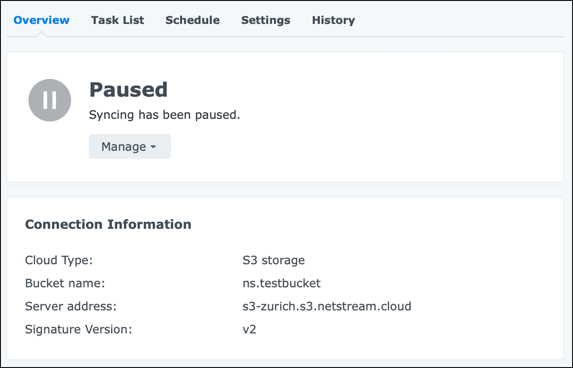Quickstart: Object Storage for Synology
In diesem Artikel zeigen wir Ihnen, wie Sie Ihr Synology NAS auf Ihr S3 Account (Object Storage) sichern können.
Um die Anleitungen in diesem Artikel folgen zu können, empfehlen wir Ihnen, zuerst diesen Artikel zu lesen: Quickstart: Object Storage (S3)
Die Voraussetzung ist, dass Sie folgende Daten griffbereit haben für die Konfiguration:
- Zugangsschlüssel-ID
- Geheimer Schlüssel
- Bucket-Name
Synology erlaubt es, die Sicherung auf zwei verschiedene Art und Weisen durchzuführen:
- Synology Hyper Backup
- Hyper Backup ist eine "klassische" Backup-Lösung für Ihr NAS in die Cloud. Dabei ist eine Historie der verschiedenen Datei-Veränderungen einsehbar, und es sind erweiterte Features wie Deduplizierung, Verschlüsselung, Komprimierung, Statistiken und Integritätsprüfungen verfügbar. Weitere Informationen dazu hier.
- Synology Cloud Sync
- Cloud Sync ist eine Dateisynchronisations-Lösung. Damit werden Dateien Ihres NAS in die Cloud synchronisiert. Es gibt dabei keine Veränderungs-Historie oder Deduplizierung/Komprimierung. Es ist jedoch eine Verschlüsselung verfügbar. Weitere Informationen dazu hier.
Synology Hyper Backup
Um Synology Hyper Backup mit Ihrem Object Storage / Archive Storage Account zu verknüpfen, starten Sie zunächst die Hyper Backup Applikation auf dem Synology NAS:

Erstellen Sie dabei einen neuen Backup Task durch klicken auf "+", danach "Data Backup Task":
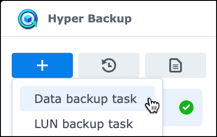
Im nächsten Schritt wählen Sie als Backup-Ziel "S3 Storage" aus:
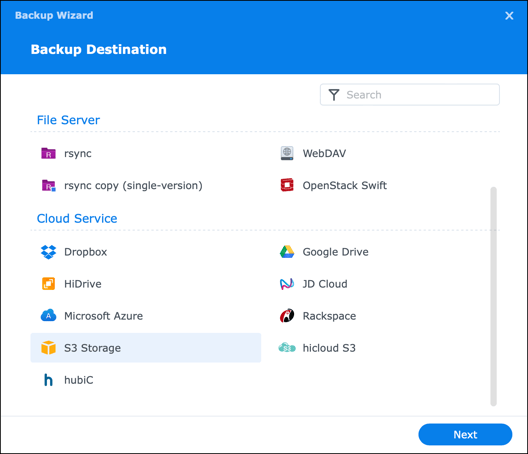
Danach konfigurieren Sie das Backup-Ziel wie folgt, mit den Daten, die Sie vorgängig im Object Storage / Archive Storage Portal erstellt haben:
| S3 Server | Custom Server URL |
| Server address | s3-zurich.s3.netstream.cloud |
| Signature version | v2 |
| Access key | <Zugangsschlüssel-ID> |
| Secret key | <Geheimer Schlüssel> |
| Bucket name | <Bucket Name> |
| Directory | Default wie vorgeschlagen |
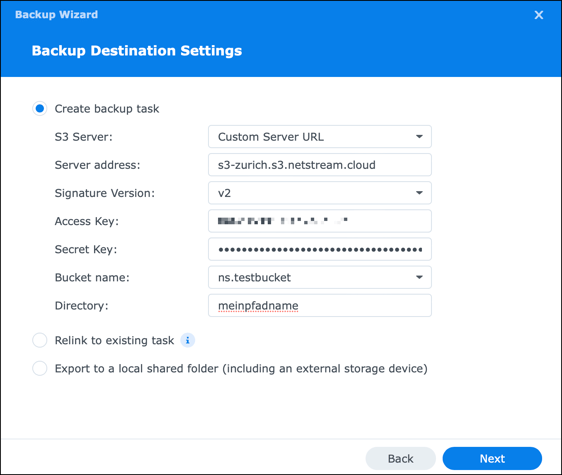
In den darauffolgenden Einstellungen können Sie definieren, welche Ordner und Applikationen Ihres Synology NAS gebackupt werden sollen, ob die Daten komprimiert und verschlüsselt werden sollen, wann das Backup ausgeführt werden soll, und wie lange die Historie aufbewahrt werden soll.
Der Backup-Job wird nun angezeigt:
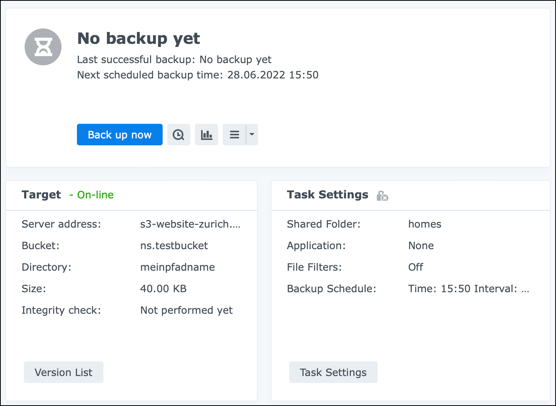
Weitere Informationen zur Konfiguration von Synology Hyper Backup finden Sie hier.
Synology Cloud Sync
Um Synology Cloud Sync mit Ihrem Object Storage / Archive Storage Account zu verknüpfen, starten Sie zunächst die Cloud Sync Applikation auf dem Synology NAS:

Erstellen Sie dabei einen neuen Cloud Sync Task durch klicken auf "+":
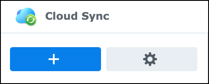
Danach wählen Sie als Cloud Provider "S3 storage" aus:
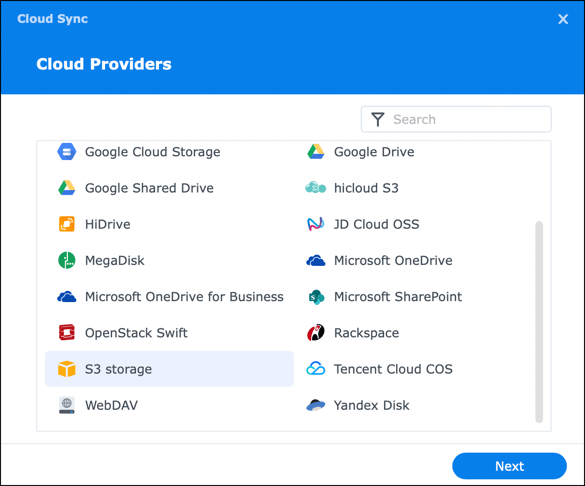
Anschliessend konfigurieren Sie das Backup-Ziel wie folgt, mit den Daten, die Sie vorgängig im Object Storage / Archive Storage Portal erstellt haben:
| S3 server | Custom Server URL |
| Server address | s3-zurich.s3.netstream.cloud |
| Signature version | v2 |
| Access key | <Zugangsschlüssel-ID> |
| Secret key | <Geheimer Schlüssen> |
| Bucket name | <Bucket Name> |
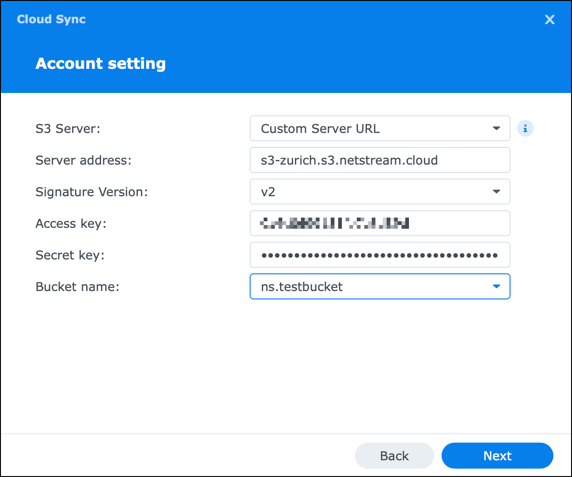
In den darauffolgenden Einstellungen können Sie definieren, welche Ordner Ihres Synology NAS synchronisert werden sollen, ob die Synchronisation nur in eine Richtung oder bidirektional laufen soll, ob eine Verschlüsselung gewünscht ist, und wie oft die Synchronisation stattfinden soll.
Der Synchronisations-Job wird nun angezeigt: